
Почему Ubuntu медленно работает
Сталкивались ли вы когда-то с тем, что компьютер с Ubuntu работает медленно. Например, медленно работает графическая оболочка, тот же Gnome или KDE, или же подвивает удалённый сервер, к которому вы подключены по SSH. Скорее всего, дистрибутив Ubuntu здесь не виноват, просто это одна из самых популярных операционных систем, поэтому многие пользователи сталкиваются с подобными проблемами впервые именно здесь.
В этой статье мы попытаемся разобраться почему Ubuntu медленно работает. Эту проблему могут вызвать несколько факторов: сильная нагрузка на процессор, одним из процессов, недостаточное количество оперативной памяти или же очень активное использование жесткого диска. Давайте разберемся во всём более подробно.
Читать далее Почему Ubuntu медленно работает
KMPlayer показывает рекламу с потенциальной угрозой
Только что закончил просмотр фильма и свернув KMPlayer в оконный режим я увидел, что в правом нижнем углу отображается квадратный рекламный баннер и реклама должна была там быть, но вместо этого мой антивирус отобразил там свою запись, что содержимое потенциально опасно!
KMPlayer - лучший видеоплеер для Windows, но с показом такой вот не фильтрованной рекламы (или фильтрованной) - позиции KMPlayer могут ой как сильно пошатнуться, если этого еще не произошло. Будьте внимательны и не кликайте по рекламе в KMPlayer!
Работа в терминале Linux для начинающих
Все новички Linux уже, наверное, слышали про терминал, или как его еще называют командную строку. Ведь присутствие и сложность терминала - это один из основных аргументов оппонентов Linux. Возможно, вы уже сталкивались с командной строкой в Windows на практике и уже знаете что это такое.
Действительно, в операционной системе Linux есть терминал, где вы можете выполнять нужные вам команды, чтобы очень эффективно управлять своей системой. Но это вовсе не обязательно, многим вполне достаточно графического интерфейса. Сейчас использование терминала отошло на второй план, но он остается основным средством для доступа к удаленным серверам и инструментом для профессионалов.
Терминал Linux намного интереснее, чем командная строка Windows и в этой статье будет подробно рассмотрена работа в терминале Linux для начинающих, а также что такое терминал Linux и собственно, что он из себя представляет.
Что такое терминал Linux?
Применение терминала началось очень давно. Еще до того как была создана DOS и не существовало никакого графического интерфейса. В далеких восьмидесятых годах операционная система Unix только начинала развиваться. Пользователям нужно каким-то образом взаимодействовать с системой и самый простой способ - это использование команд. Вы вводите команду, система вам возвращает ответ.
С тех пор, такой способ ввода использовался во многих системах, в том числе DOS и OS/2 от Apple, пока не был придуман графический интерфейс. Затем текстовый режим терминала был успешно вытеснен, но его до сих пор продолжают использовать там, где это нужно.
Выше, под терминалом мы понимали то место, где можно вводить команды и получать на них ответ от компьютера. Это может быть текстовый режим Linux или же открытое в графическом режиме окно терминала. В Linux часто встречаются слова: консоль, терминал, командная строка, командная оболочка, tty, эмулятор терминала. Все они относятся к терминалу, но означают немного разные вещи. Перед тем как перейти дальше давайте разберемся с терминами, чтобы называть все своими именами.
Под терминалом принято понимать окружение, где можно вводить команды и получать на них ответ, это может быть физический терминал или терминал на компьютере.
Консоль - это физическое оборудование для управления сервером. Когда к серверу нет доступа из сети, для управления им можно использовать только консоль.
TTY - это файл устройства, который создается ядром и предоставляет доступ к терминалу для программ. Это могут быть файлы /dev/tty для постоянных текстовых терминалов и /dev/pts/* для эмуляторов терминалов. Вы можете выполнить команду или отправить сообщение просто записав данные в этот файл, и также получить результат, прочитав данные из этого файла.
Эмулятор терминала - это графическая программа, которая предоставляет вам доступ к tty или pts терминалу. Например, Gnome Terminal, Konsole, Terminix, Xterm и многие другие.
Командная оболочка - устройство tty занимается только передачей и приемом данных, но все эти данные должен еще кто-то обрабатывать, выполнять команды, интерпретировать их синтаксис. Командных оболочек достаточно много, это bash, sh, zsh, ksh и другие, но чаще всего применяется Bash.
Ну и командная строка - это то место куда вы будете вводить свои команды, приглашение терминала для ввода.
Теперь, когда мы разобрались что такое терминал Linux и знаем все основные принципы, перейдем к практике работы с ним.
Как открыть терминал Linux?
Есть несколько способов получить доступ к терминалу. Ваша система инициализации по умолчанию создает 12 виртуальных терминалов. В одном из них - обычно седьмом, запущена ваша графическая оболочка, но все другие могут быть свободно использованы. Для переключения между терминалами можно использовать сочетания Ctrl+Alt+F1-F12. Для авторизации нужно будет ввести логин и пароль.
Это текстовые терминалы без графического интерфейса, в них может быть не совсем удобно работать, но, зато такие терминалы будут полезны, если графический интерфейс не работает.
Второй способ позволяет открыть виртуальный терминал прямо в графическом интерфейсе с помощью эмулятора терминала. Эмулятор терминала linux работает с файлами в каталоге /dev/pts/* и еще называется псевдотерминалом, потому что не использует tty.
В Ubuntu вы можете запустить терминал linux нажав сочетание клавиш Ctrl+Alt+T:
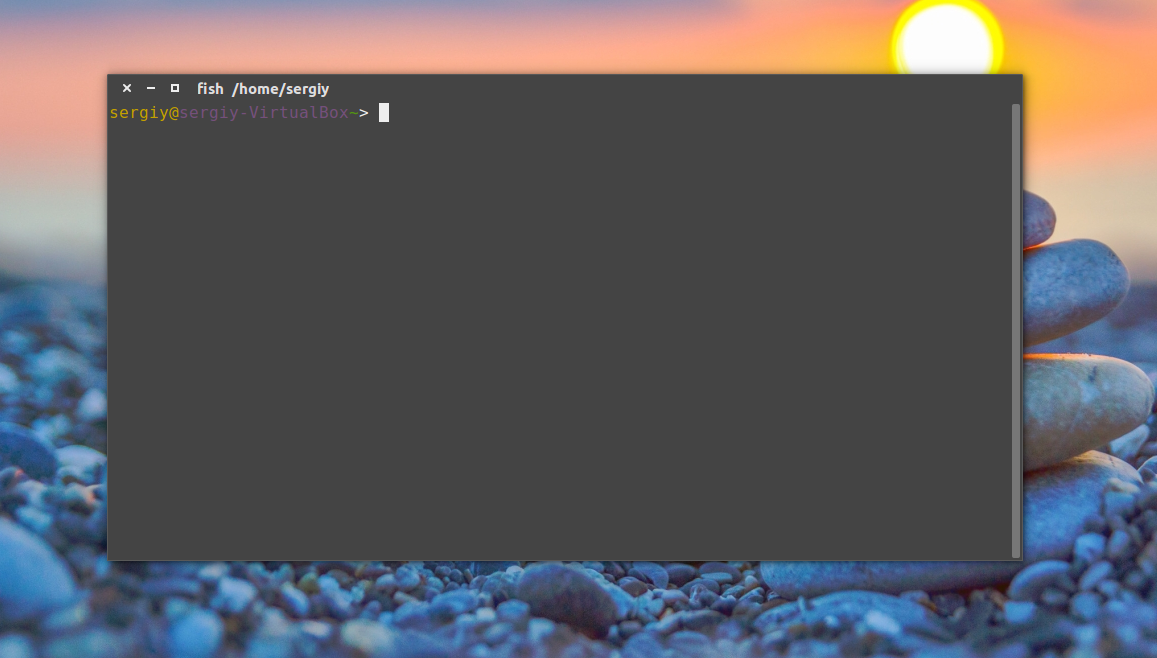
Также его можно найти в меню приложений Dash:
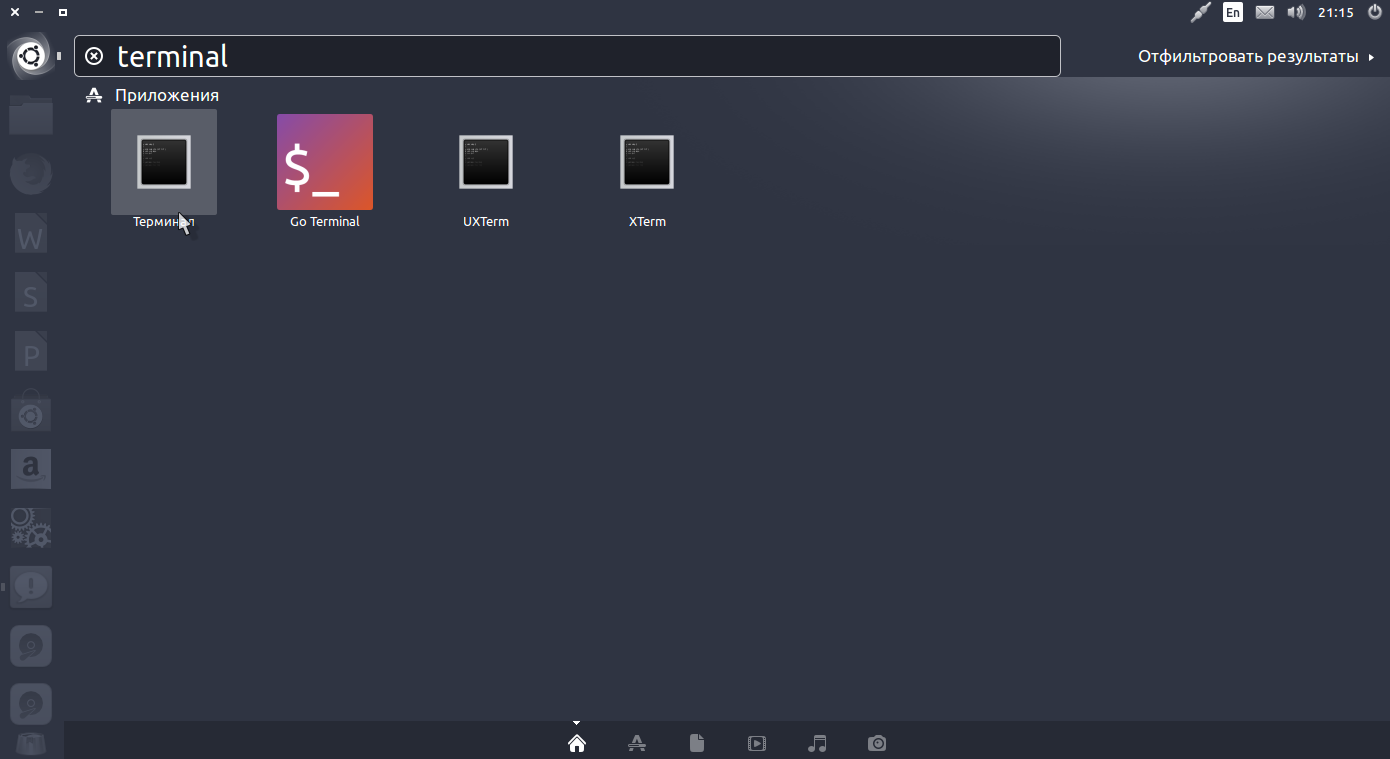
Как видите, открыть командную строку в linux очень просто.
Выполнение команд в терминале
Рассмотрим более подробно терминал Linux для начинающих. Как я уже говорил, терминал и файлы устройств tty отвечают только за передачу данных. За обработку команд отвечает командная оболочка, которой и передаются полученные от пользователя данные.
Вы можете набрать что-либо и убедиться, что это работает:
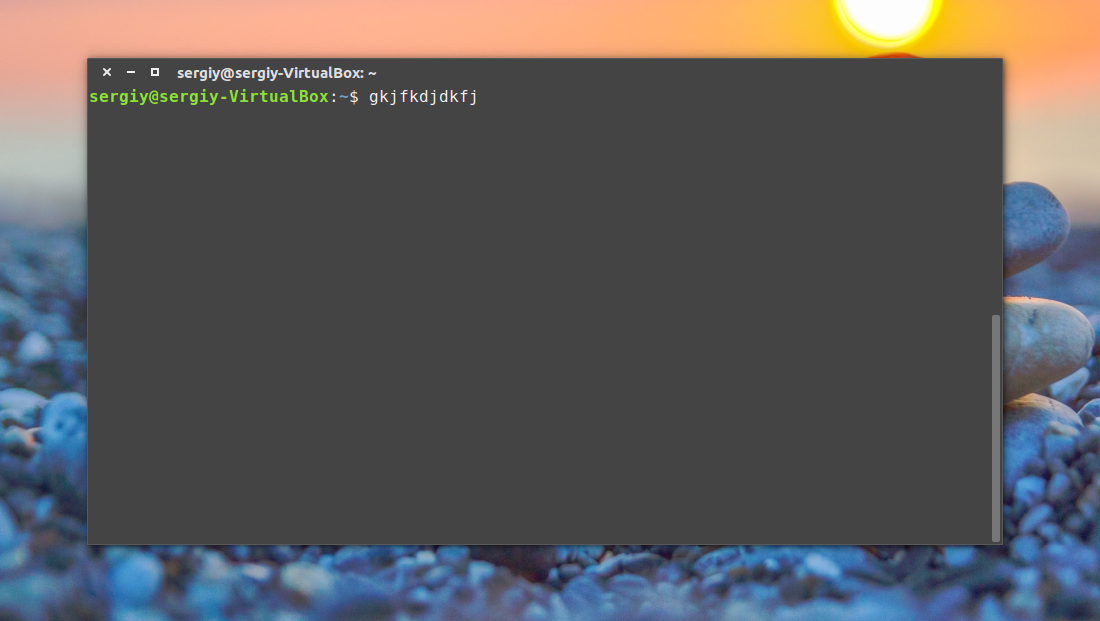
Чтобы выполнить команду достаточно написать ее и нажать Enter.
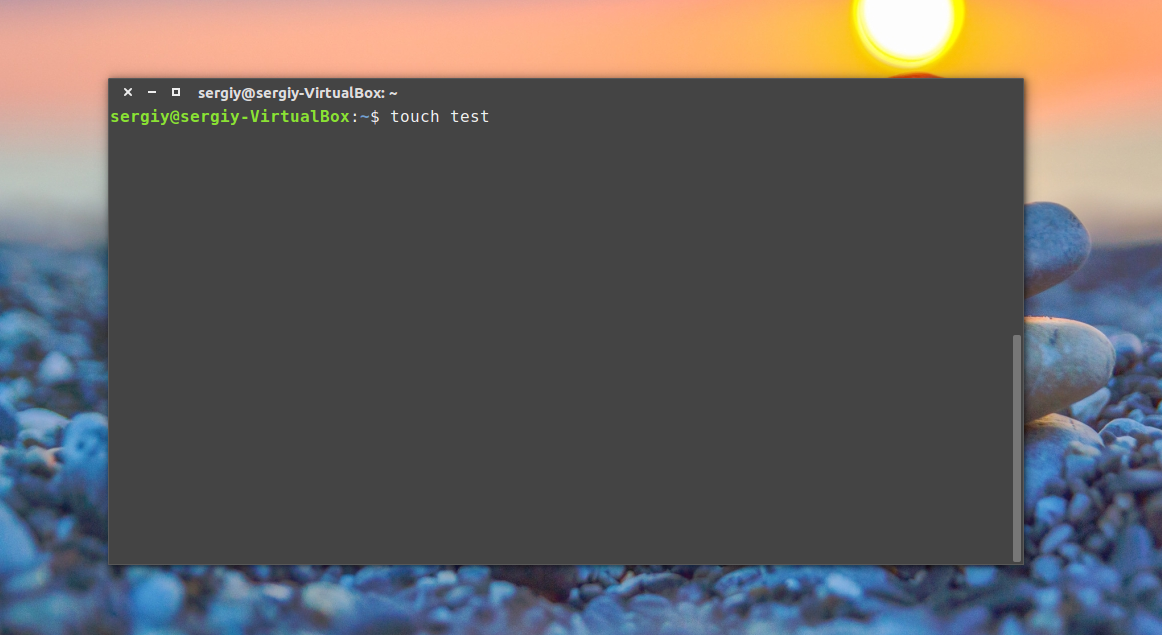
Более того, командная оболочка Bash поддерживает автодополнение, поэтому вы можете написать половину команды, нажать TAB и если на такие символы начинается только одна команда, то она будет автоматически дополнена, если же нет, то вы можете нажать два раза TAB, чтобы посмотреть возможные варианты.
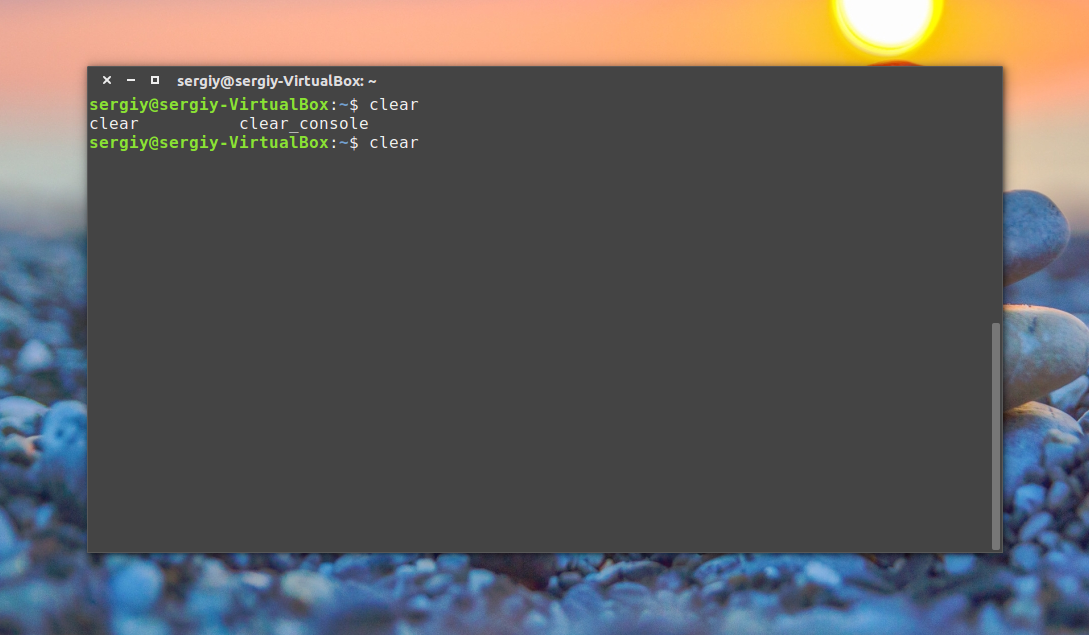
Точно такая же схема работает для путей к файлам и параметров команд:
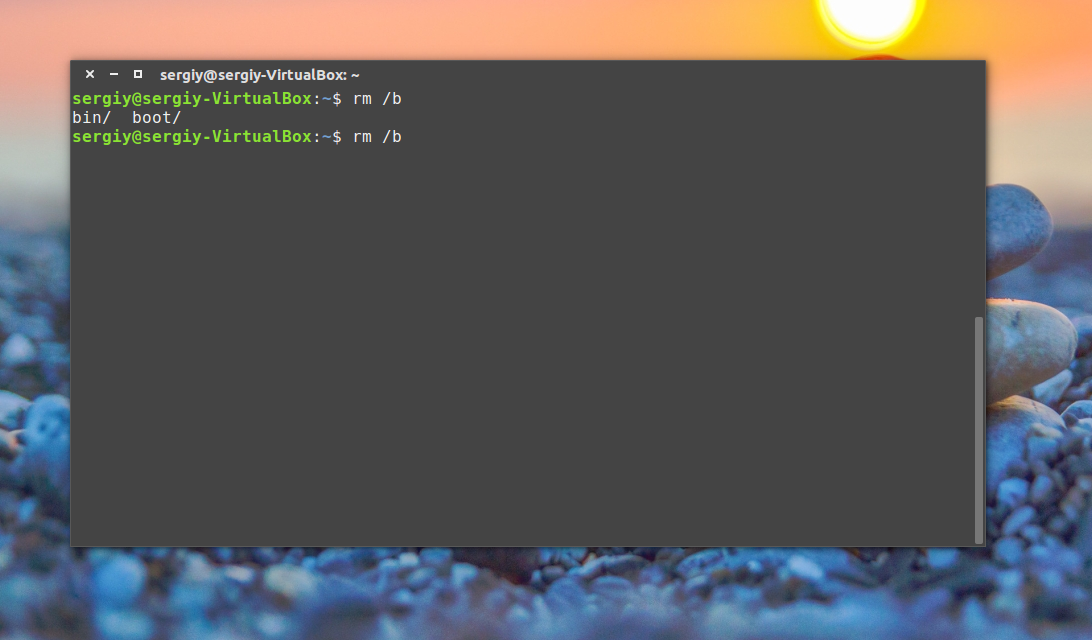
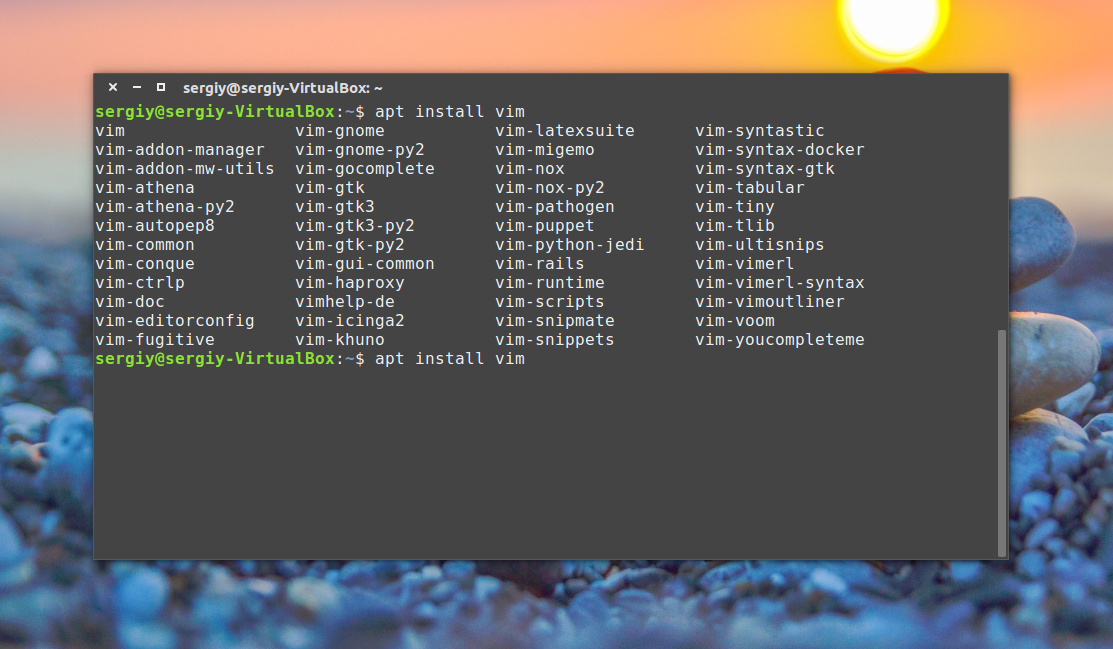
В Windows вы о таком и мечтать не могли. Чтобы выполнить команду можно указать имя ее исполняемого файла или полный путь к нему, относительно корневой или любой другой папки. Важно заметить, что командная оболочка Linux, в отличие от Windows, чувствительна к регистру, а поэтому будьте внимательны при вводе команд и их параметров.
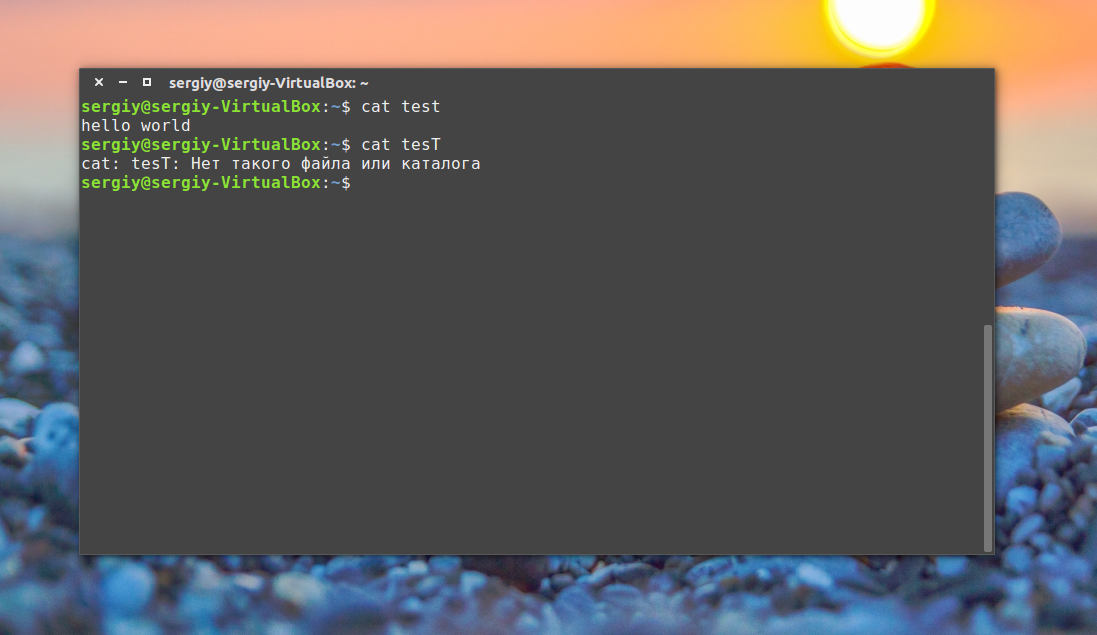
По умолчанию работа в командной строке linux может выполняться с помощью большого количества команд, многие из них, например, для перемещения по каталогам, просмотра содержимого, установки ПО поставляются вместе с системой.
Экземпляр запущенной команды называется процесс. Когда в терминале Linux выполняется одна команда нам нужно подождать ее завершения, чтобы выполнить следующую.
Команды могут выполняться без параметров, что мы видели выше, или же с параметрами, которые позволяют указать данные, с которыми будет работать программа, также есть опции, с помощью которых можно настроить поведение. Большинство стандартных утилит придерживаются такого синтаксиса:
$ команда опции параметр1 параметр2...
Опции часто необязательны и уточняют тот или иной аспект работы программы. Они записываются в форме черточка и символ или двойная черточка и слово. Например -o или --output. Приведем пример для команды ls. Без опций и параметров:
ls
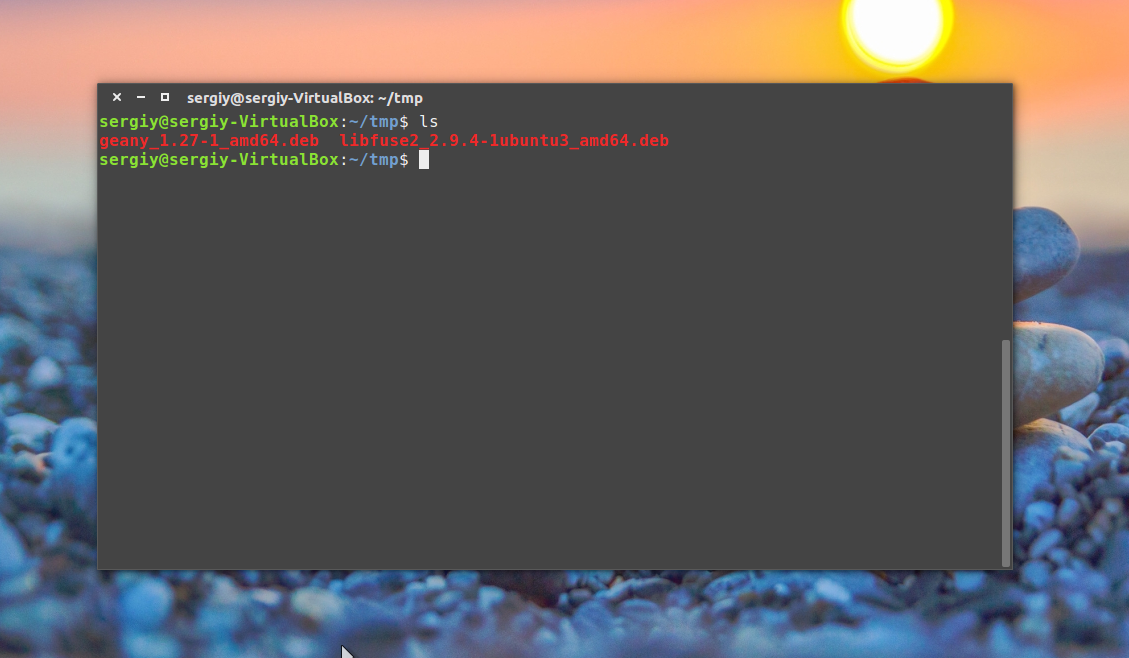
С параметром, указывающим какую папку посмотреть:
ls /bin
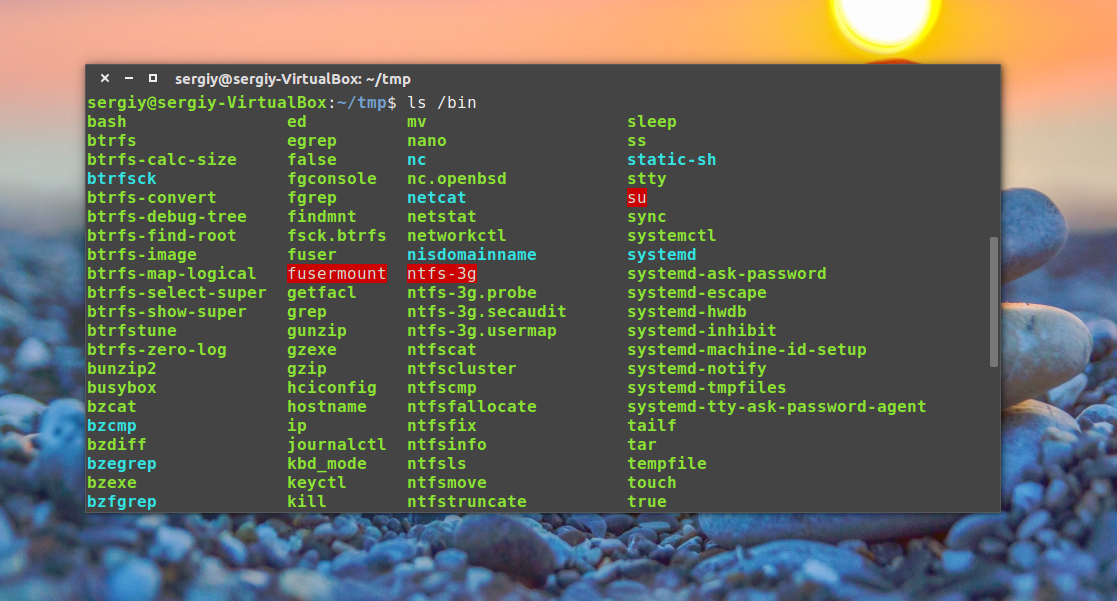
С опцией -l, вывести в виде списка:
ls -l
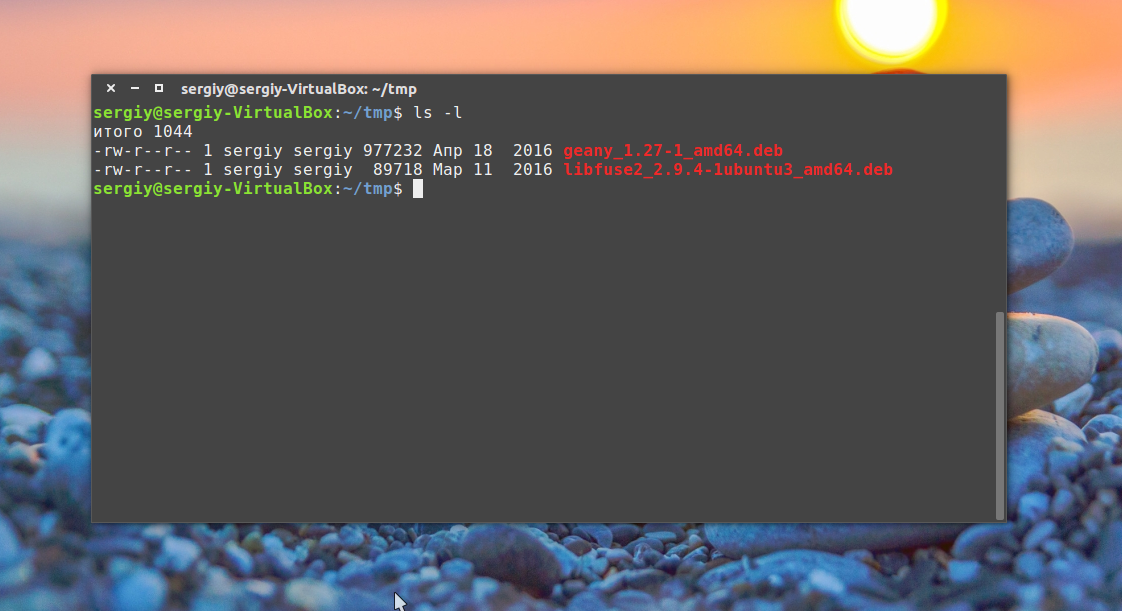
В с опцией и параметром:
ls -l /bin/
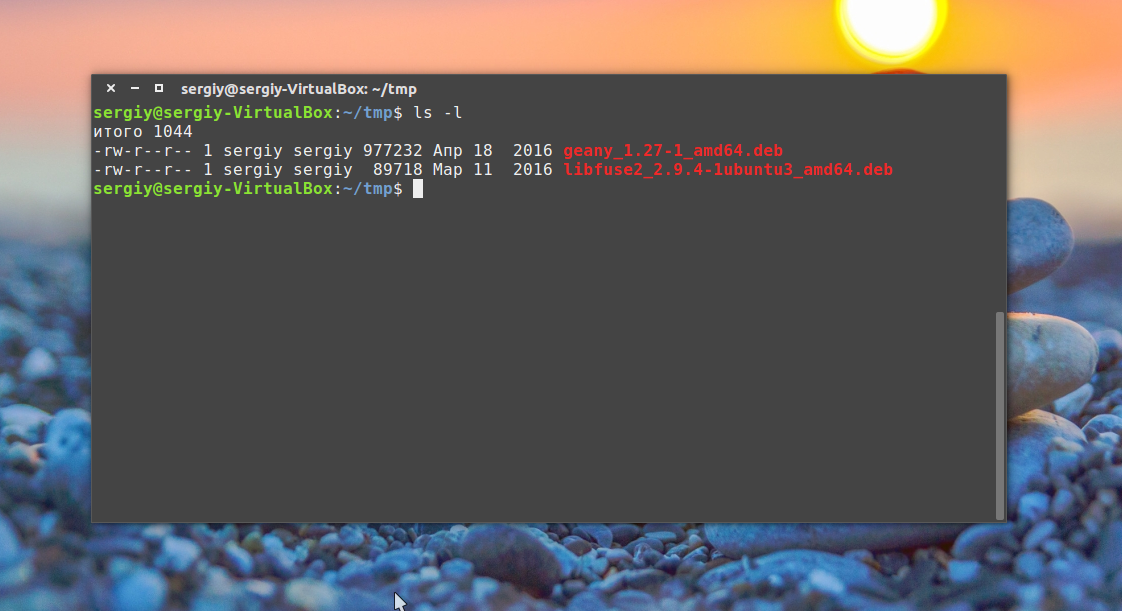
Можно комбинировать две опции:
ls -la /bin/
Или:
ls -l -a /bin/
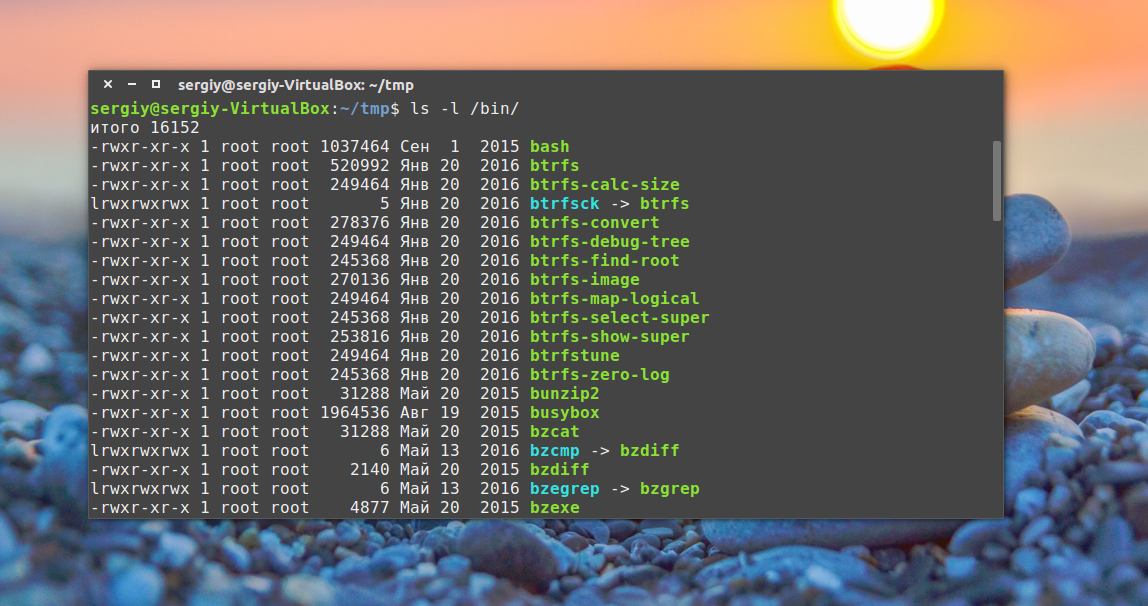
В основном, это все, что нужно знать про команды, чтобы продуктивно их использовать. Еще можно было бы рассказать про объединение команд и перенаправление вывода одной команды в другую, но это уже отдельная тема.
Выводы
В этой статье была рассмотрена работа в терминале linux для начинающих. Командная строка Linux может показаться сначала очень сложной, но это совсем не так, она намного проще в использовании чем в Windows и позволяет управлять системой более эффективно. Надеюсь, эта статья пролила немного света на эту очень большую тему.
Neofetch - информация о системе linux и логотип в терминале
Neofetch - это очень простая в использовании и кроссплатформенная утилита которая позволяет отображать информацию о системе в терминале, рядом с красивой картинкой. В качестве картинки можно использовать логотип вашего дистрибутива или любую другую картинку.
Читать далее Neofetch - информация о системе linux и логотип в терминале
Опасные вирусы для Linux
С давних времен между пользователями ходят споры есть ли вирусы для Linux и если есть, то стоит ли использовать антивирусы на своем компьютере. Операционная система Linux спроектирована таким образом, чтобы быть максимально безопасной и защищенной от вирусов.
Проверка скорости интернета Linux
Скорость подключения к интернету - это очень важный параметр работы сети. При подключении к интернету в офисе или дома может понадобиться проверить скорость интернета linux. Обычно, для этого достаточно открыть какой-либо сайт и скачать файл. Но это не единственный способ.
Проверка скорости интернета Linux может быть выполнена с помощью специального сервиса - speedtest.net. Вы можете открыть сайт проекта в браузере, программа определит ближайший к вам сервер, а затем покажет скорость доступа к этому серверу. Для работы сервиса используется флеш-плеер. Но не это тема нашей статьи. Сегодня мы рассмотрим как узнать скорость сети linux через терминал.
Читать далее Проверка скорости интернета Linux
Поиск дубликатов файлов Windows
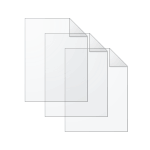 В этой инструкции о нескольких бесплатных и простых способах найти дубликаты файлов на компьютере в Windows 10, 8 или 7 и удалить их при необходимости. Прежде всего речь пойдет о программах, которые позволяют выполнить поиск дубликатов файлов, но, если вас интересуют способы интереснее, в инструкции затронута и тема их поиска и удаления с помощью Windows PowerShell.
В этой инструкции о нескольких бесплатных и простых способах найти дубликаты файлов на компьютере в Windows 10, 8 или 7 и удалить их при необходимости. Прежде всего речь пойдет о программах, которые позволяют выполнить поиск дубликатов файлов, но, если вас интересуют способы интереснее, в инструкции затронута и тема их поиска и удаления с помощью Windows PowerShell.
Для чего это может потребоваться? Почти у любого пользователя, который достаточно продолжительное время сохраняет архивы фотографий, видео, музыки и документов к себе на диски (не важно, внутренние или внешние хранилища), с огромной вероятностью «образуются» дубликаты одних и тех же файлов, занимающие лишнее место на HDD, SSD или другом накопителе.
Лучшие KDE дистрибутивы Linux
В этой статье мы рассмотрим лучшие KDE дистрибутивы Linux. KDE – это самая гибкая в настройке оболочка с хорошим набором программ. Даже в чистом виде она выигрывает у настроенного GNOME. Да, она не имеет такой мощной поддержки, но всё же занимает почётное второе место по популярности. В связи с этим список дистрибутивов не столь велик.
И всё же выбор довольно разнообразный. Мы рассмотрим дистрибутивы как для новичков, так и для опытных пользователей, имеющие свои уникальные особенности.
Энергосбережение в Linux
Для компьютеров или серверов энергопотребление операционной системы не имеет особого значения, но когда дело доходит до ноутбуков и других портативных устройств дело меняется кардинальным образом. Мы хотим чтобы наше устройство работало как можно дольше от батареи и потребляло как можно меньше её заряда.
На это очень сильно влияет операционная система, насколько будет загружен процессор, жесткий диск, будут ли включены Bluetooth и WiFi адаптеры. Все это потребляет энергию и все можно настроить. В этой статье мы рассмотрим как настроить энергосбережение Linux и заставить ваш ноутбук работать как можно дольше.
Читать далее Энергосбережение в Linux